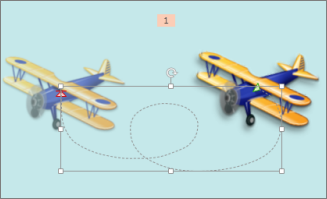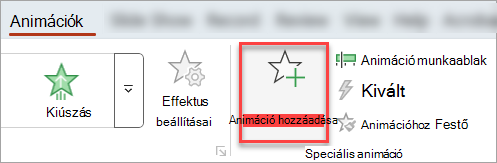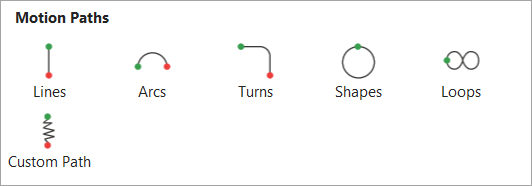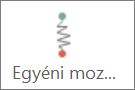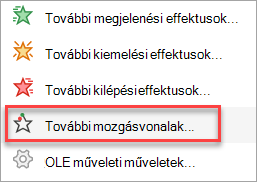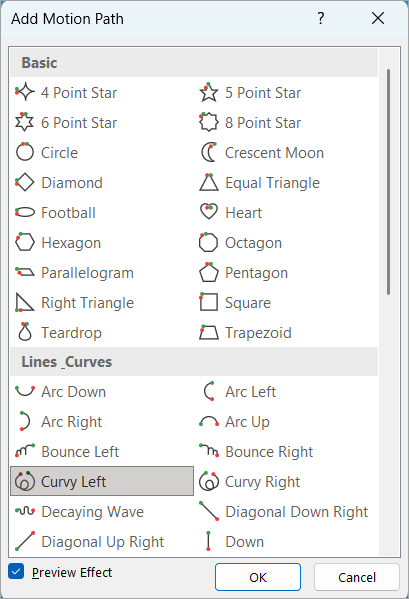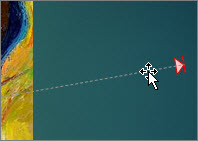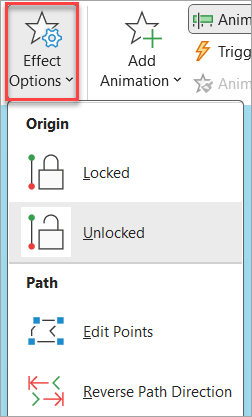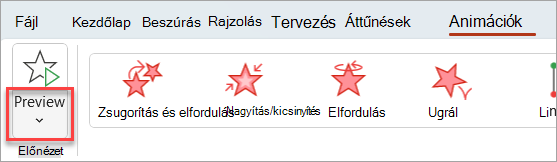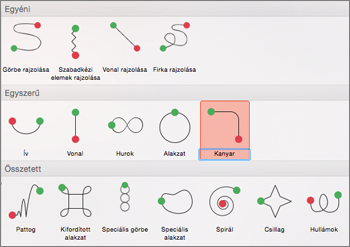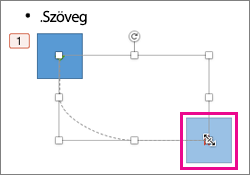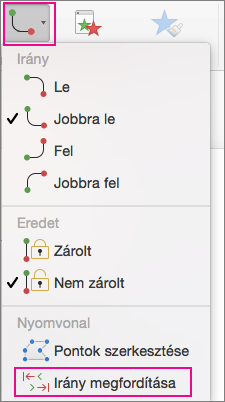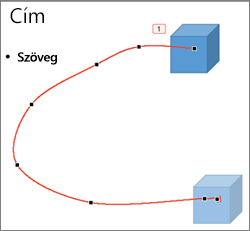Mozgásvonalas animációs effektussal hosszabban is mozgathatja a diákon lévő objektumokat, fokozva ezzel bemutatóinak hatását.
Egy példa: Az alábbi képen jobb oldalt látható a repülő kiinduló pontja, a két repülő közötti pontozott vonal pedig az animáció útját jelöli. A bal oldalt látható áttetsző kép az a pont, ahová a repülő kerülni fog a mozgásvonalas animáció befejeztével.

1:14
Microsoft 365 előfizetőknek van egy időtakarékos lehetőség a mozgásalapú animációs effektusokhoz: Alakváltás
Mozgásvonal hozzáadása objektumhoz
-
Jelölje ki az animálni kívánt objektumot.
-
Az Animációk lapon válassza az Animáció hozzáadása lehetőséget.
-
Görgessen le a Mozgásvonalak részhez, és válasszon egyet.
Tipp: Ha az Egyéni elérési út lehetőséget választja, megrajzolja az objektum által használni kívánt útvonalat.
Ha le szeretné állítani egy egyéni mozgásvonal rajzolását, nyomja le az Esc billentyűt.
Mozgásvonalak speciális beállításai
-
Ha nem látja a kívánt mozgásvonalat, a gyűjtemény alján válassza a További mozgásvonalak... lehetőséget.
Jelöljön ki egy animációt az objektum dián való mozgásának előnézetének megtekintéséhez.
-
Miután kiválasztotta a kívánt mozgásvonalat, kattintson az OK gombra.
Az eltávolításhoz és az animációhoz jelölje ki a dián a mozgásvonalat (pontozott vonal nyíllal), majd nyomja le a Delete billentyűt.
Mozgásvonalak szerkesztése
-
Ha módosítani szeretné a mozgásvonal irányát, szerkessze a mozgásvonal egyes pontjait, vagy zárolja (hogy mások ne módosíthassák az animációt), vagy oldja fel az animáció zárolását, válassza az Effektus beállításai lehetőséget.
-
A mozgásvonal előnézetének megtekintéséhez jelölje ki az objektumot a dián, majd válassza az Animációk > Előnézet lehetőséget.
Tipp: Az előnézet az Animációk lapon található, közvetlenül a fájl fül alatt, a bal szélen.
Előre definiált útvonalak használata
A legtöbb esetben az egyik alapvető útvonal-animáció használata tökéletes választás a dia érdekesebbé tételéhez. A következő példában Kanyar útvonal-animációt alkalmazunk egy képre, az Effektus beállításai paranccsal módosítjuk az útvonal irányát, majd az Irány megfordítása paranccsal érjük el a kívánt eredményt.
Példa: előre definiált útvonal-animáció alkalmazása képre
-
Üres dián válassza az Alakzatokbeszúrása > > téglalap (vagy tetszés szerint egy másik alakzat) lehetőséget, majd a dia bal felső sarkában lévő kijelöléssel szúrja be.
-
Ha a téglalap továbbra is ki van jelölve, válassza az Animációk > Útvonal-animáció lehetőséget, majd az Alapszintű területen válassza a Bekapcsolás lehetőséget.
-
Az animáció előnézetének befejezése után válassza az Effektus beállításai lehetőséget az Animációk lapon, majd válassza a Jobbra lefelé lehetőséget.
-
Vigye a kurzort az animáció végpontja fölé, amíg egy vonallal áthúzott dupla nyíllá nem változik, majd jelölje ki és húzza az alakzatot a dia jobb alsó sarkába.
-
Végül válassza az Effektus beállításai > Irány megfordítása lehetőséget.
Az animáció ekkor áthelyezi a képet a dia legkevésbé látható helyére (a jobb alsó sarokból) a leglátszatosabbra (a bal felső sarokba).
Egyéni útvonal használata
Egyéni útvonal-animáció rajzolásához jelölje ki az animálni kívánt objektumot, és válassza az Animációk > Útvonal-animációk lehetőséget, majd válasszon egy lehetőséget az Egyéni területen. A rajzmódszer a választott útvonaltípustól függően különböző.
Ha Görbe vagy Szabadkézi útvonalat választott:
-
Jelölje ki a kezdőpontot, majd válassza ki minden alkalommal, amikor irányváltást szeretne kezdeni.
-
Kattintson duplán a befejezéshez.
Ha Vonal vagy Firka útvonalat választott:
-
Jelölje ki és tartsa lenyomva az egérgombot a kívánt alakzat nyomon követéséhez, majd amikor elkészült, engedje fel a gombot.
Egyéni mozgásútvonal módosítása a megrajzolás után:
-
Control + kattintson vagy kattintson a jobb gombbal az egyéni elérési útra, és válassza a Pontok szerkesztése lehetőséget.
Tipp: Ha még nem szerkesztett útvonalakat grafikus programban, könnyebb lehet törölni az effektust, és újra megrajzolni.